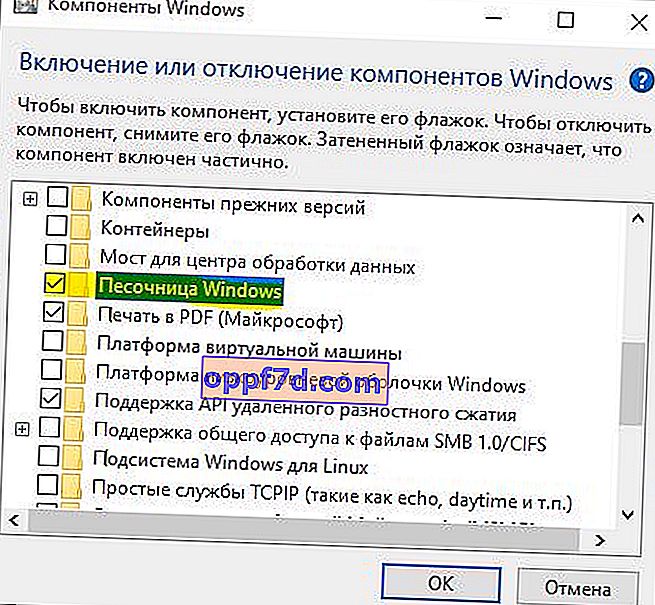Windows Sandbox는 사용자가 가상 환경에서 신뢰할 수없는 애플리케이션을 실행할 수 있도록 도와주는 Windows 10의 새로운 기능입니다. 이 기능을 사용하면 알 수없는 응용 프로그램을 격리하여 안전하게 실행할 수 있습니다. Windows Sandbox에서 실행되는 프로그램은 호스트 나 Windows 운영 체제 또는 데이터에 어떤 식 으로든 영향을 미칠 수 없습니다. Sandbox를 닫으면 Windows 10이 자동으로 PC에서 앱과 데이터를 제거합니다. Windows Sandbox는 Windows 10 PC의 가상 컴퓨터에서 Windows 10의 다른 복사본을 실행하는 것과 비슷하지만 유일한 차이점은이 기능이 Windows 10에 내장되어 있으며 샌드 박스를 종료 할 때 변경 사항이 저장되지 않는다는 것입니다. 이 기능은 현재 Windows 10의 Pro 및 Enterprise 버전에서만 사용할 수 있습니다. Windows 샌드 박스 기능은 기본적으로 비활성화되어 있습니다.Windows Sandbox를 활성화하거나 사용 후 비활성화하려면 Windows 구성 요소에서 수행 할 수 있습니다.
Windows Sandbox는 Windows 10 용 18305 (버전 1903) 이상 빌드에만 있습니다. 최소 4GB의 RAM, 1GB의 여유 디스크 공간, BIOS에서 활성화 된 가상화 기능이 필요합니다.
BIOS에서 가상화 활성화
먼저 가상화가 활성화되어 있는지 확인해야합니다. 이렇게하려면 Ctrl + Shift + Esc 키 조합을 눌러 작업 관리자를 엽니 다. 다음으로 "Performance"탭으로 이동하여 " Virtualization " 열의 맨 아래에 Enabled 가 있어야 합니다 .
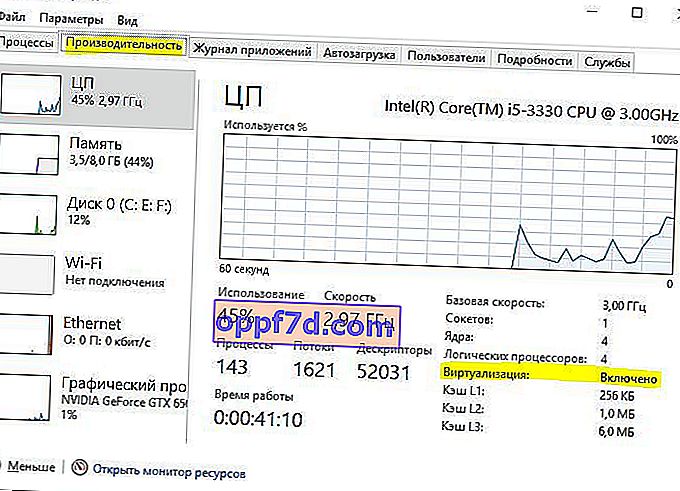
가상화가 비활성화 된 경우 BIOS로 이동하여 활성화합니다. 제 경우에는 BIOS로 이동하여 Advanced > CPU Configuration > Intel Virtualization Technology and Enabled로 이동했습니다 .
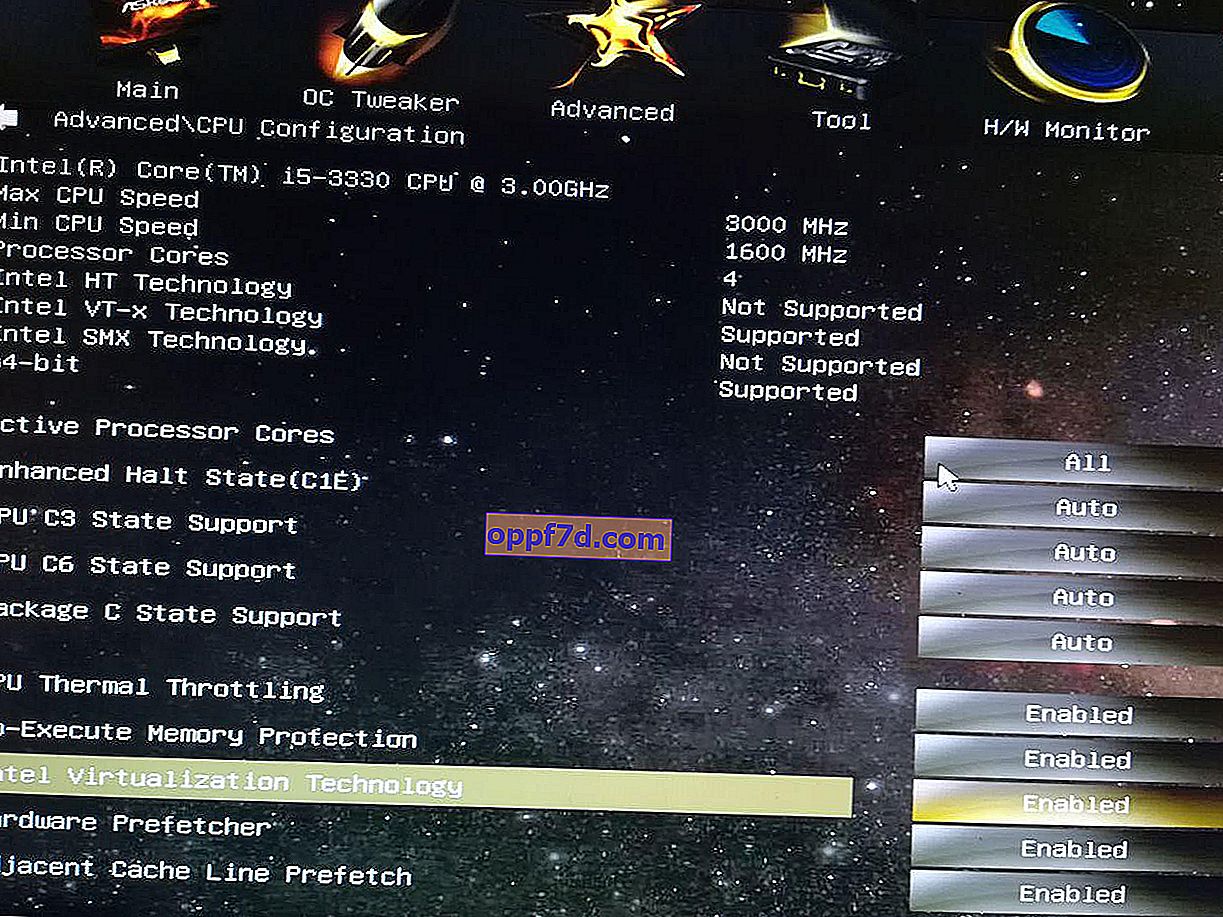
Windows 10 Sandbox 활성화 또는 비활성화
Win + R 키 조합 을 누르고 Appwiz.cpl 을 입력 하여 프로그램 및 기능을 엽니 다. 다음으로, 왼쪽에, 클릭 " 윈도우 기능을 켜 에 또는 해제. "
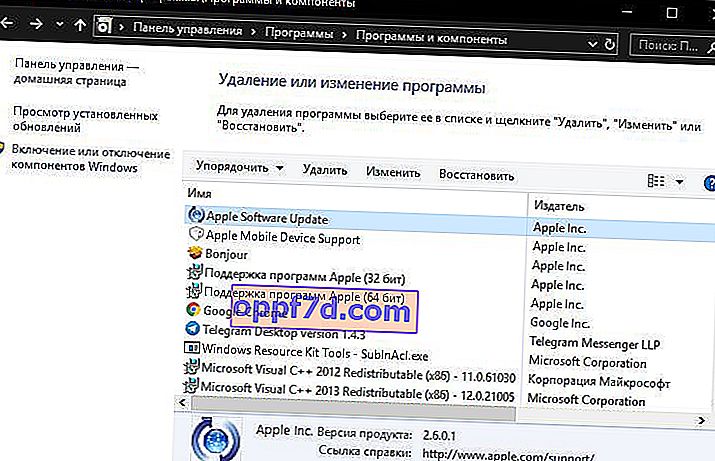
여기에서 Windows Sandbox 항목을 찾으십시오 . 샌드 박스 기능을 활성화하려면 Windows 샌드 박스를 선택하고 확인을 클릭합니다. 필요한 경우 컴퓨터를 다시 시작하십시오. 샌드 박스를 비활성화하려면 옆에있는 상자를 선택 취소하고 확인을 클릭합니다.